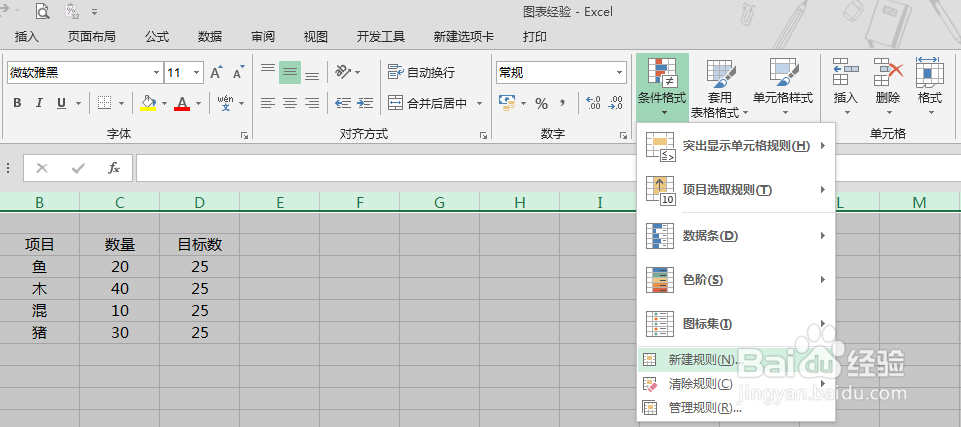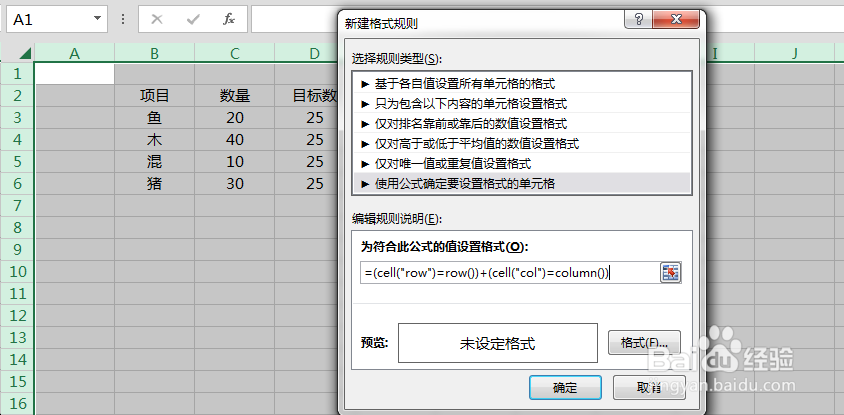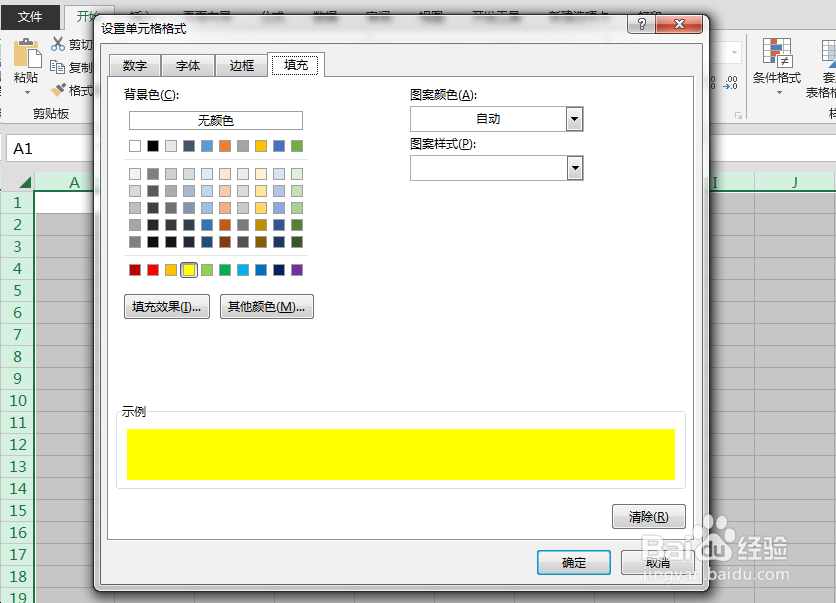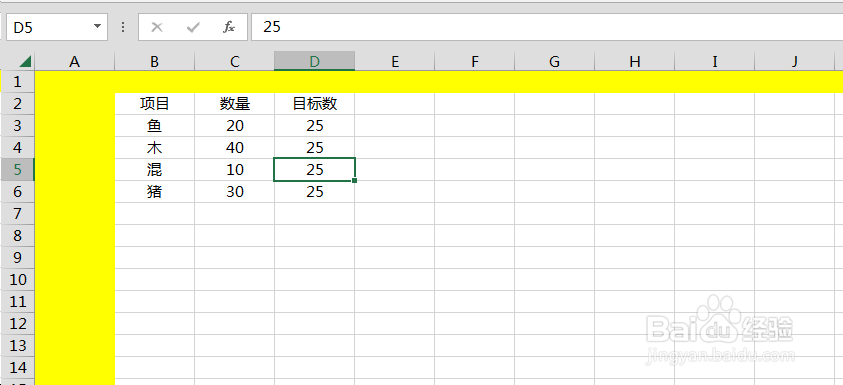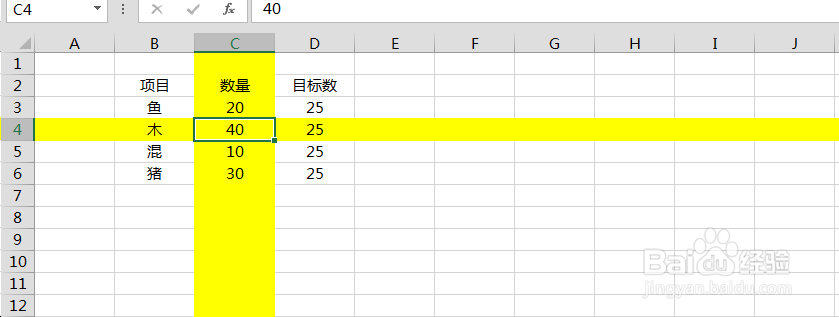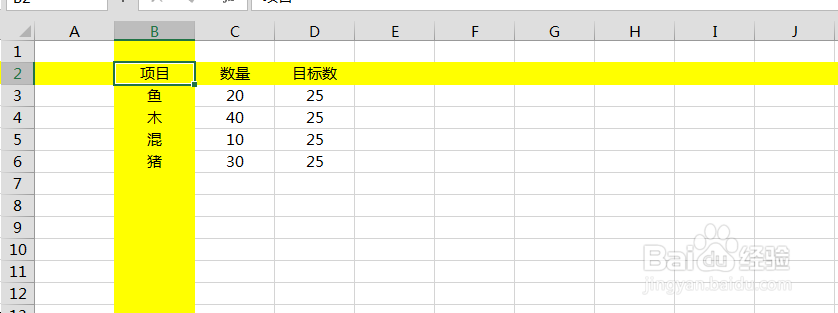Excel中如何设置选择的行列自动改变颜色
1、Ctrl+A将Excel单元格全选(如果只需要设置部分区域实现选择单元格行列变色的效果,那么这里就选择这个“部分区域”),点击“开始”选项卡中的“条件格式”,选择“新建规则”,如下图所示:
2、“选择规则类型”中选择“使用公式确定要设置格式的单元格”,并在下面的文本框中输入公式:=(CELL("row")=ROW())+(CELL("col媪青怍牙")=COLUMN())公式解释:公式分两部分,第一部分:(CELL("row")=ROW())——利用cell(“row”)函数获得条件格式区域单元格的行号与利用row行数获得的当前单元格行号进行比较,如果相等则返回TRUE,否则返回FALSE;第二部分(CELL("col")=COLUMN())——利用cell(“col”)函数获得条件格式区域单元格的列数与利用column行数获得的当前单元格列进行比较,如果相等则返回TRUE,否则返回FALSE;两部分相加,即满足其中任意一个条件就返回TRUE,触发条件格式,都不满足时才返回FALSE无法出发条件格式。
3、然后点击右下角的“格式”,进入格式设置对话框,这里设置填充底色为黄色,如下图所示:
4、点击确定后,返回Excel,可以看到第一行和第一列已经填充了黄色,但是这个颜色并不会随着选择的单元格而变化,如下图所示:
5、按下Alt+F11,龅歧仲半打开VBE界面,选择左侧的当前工作表,并在右侧空白处复制粘贴如下代码:Private Sub Worksheet_S髫潋啜缅electionChange(ByVal Target As Range)CalculateApplication.ScreenUpdating = FalseApplication.ScreenUpdating = TrueEnd Sub代码解释:当选择单元格时触发代码,代码内容为重新计算。也就是每次选择单元格,会执行重新计算的VBA代码,因此条件格式中的公式会重新计算,使得当前选择的单元格对应的行列变色。另外,添加强制屏幕刷新是要消除可能存在的显示Bug。
6、返回Excel,这样就实现了选择单元格,这个单元格对应的行列变色,如下图所示: